TV 시청보다는 유튜브 시청으로 대체된 시대를 살고 있습니다. 공중파 방송조차 이제는 자체 유튜브 채널에 업로드하고 있는데요. 보다 보면 알고리즘에 의해서 관심 있는 것들이 추천되기도 하지만 전혀 관심 없는 것이 추천되기도 합니다.
또한 내가 봤던 영상의 관심 기반의 데이터가 쌓이는 것이다 보니 이걸 숨기거나 초기화 하고 싶은 생각이 드는 것도 당연하죠. 이번 시간에는 유튜브 알고리즘 초기화 방법에 대해서 알아보겠습니다.
유튜브 설정 가기
먼저 유튜브에 접속을 합니다.
대부분 폰이나 모바일 기기로 시청하는 분들이 많기 때문에 폰에서 설정하는 방법으로 소개해 보겠습니다.
PC에서도 내 프로필에서 설정 - 구매 항목 및 멤버십 - 시청 기록 - 전체 기록 관리를 통해서 삭제가 가능합니다.
어차피 모바일로 해도 내 유튜브 계정에 적용되기 때문에 PC나 모바일 모두 적용됩니다.
따라서 모바일로 한 번만 진행하시면 됩니다.
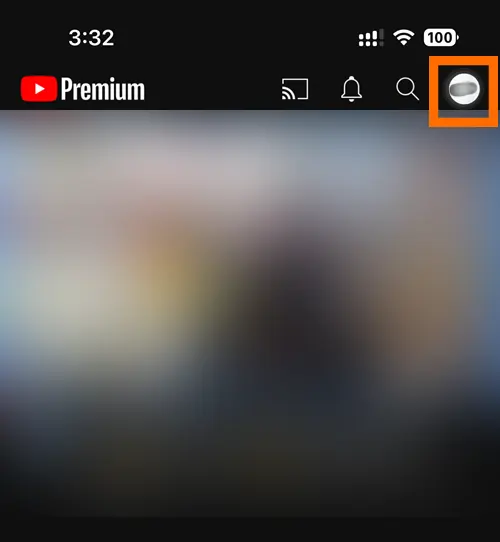
먼저 유튜브 우측 상단에 내 프로필이 있습니다.
눌러 주시면 메뉴들이 나오게 되는데요.
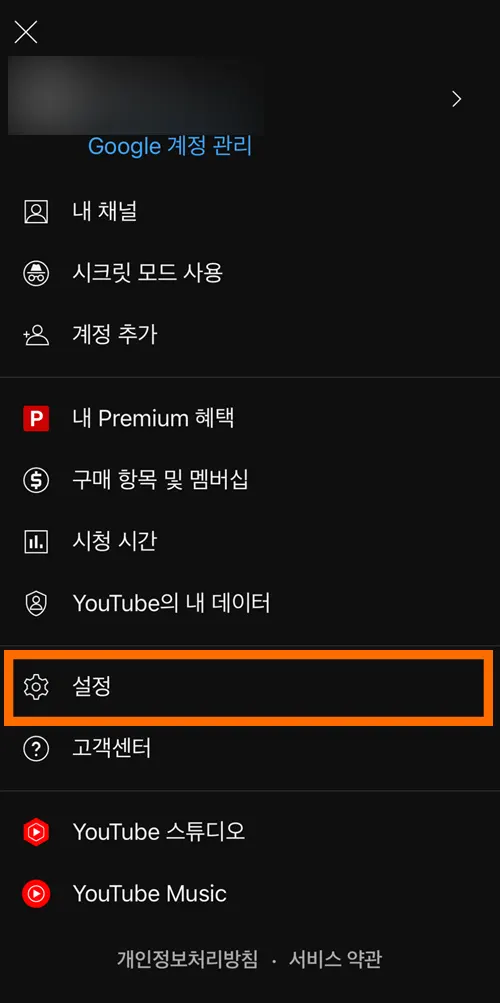
나의 프로필을 눌러서 나오는 메뉴 중에 설정이 있습니다.
설정을 눌러 주시면 됩니다.
구글 계정 관리로 들어가셔도 됩니다.
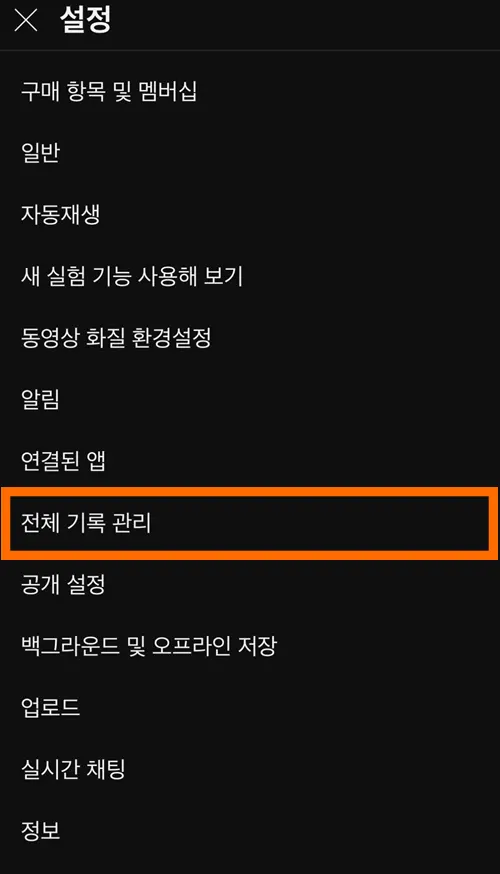
설정 중간에 보시면 전체 기록 관리 메뉴가 있는데요.
바로 여기를 눌러 들어가시면 됩니다.
검색기록 중지하기
이제 여기에서 해야 할 2가지가 있는데요.
- 첫 번째는 유튜브 시청 및 검색을 했던 기록들을 저장하지 않도록 하는 것
- 두 번째는 지금까지 시청했던 기록들을 삭제하는 것
유튜브의 알고리즘은 내가 시청했던 영상들과 내가 검색했던 검색 기록들을 토대로 추천 영상에 띄워 주게 됩니다.
따라서 내가 시청했던 영상들과 비슷한 주제의 영상들을 추천해 주고 클릭을 하게 되면 알고리즘이 확신을 가지게 됩니다.
아무것도 검색을 하지 않아도 내가 시청한 영상들과 관련된 것들을 하나 둘 띄워 보면서 사용자가 시청을 하게 되는지를 파악해 추천을 하게 됩니다.
이 모든 기록들을 삭제하게 되면 유튜브에서도 사용자에게 맞는 영상을 추천할 수 있는 정보가 없기 때문에 비로소 유튜브 알고리즘 초기화 혹은 유튜브 알고리즘 끄기를 했다라고 할 수 있는 것입니다.
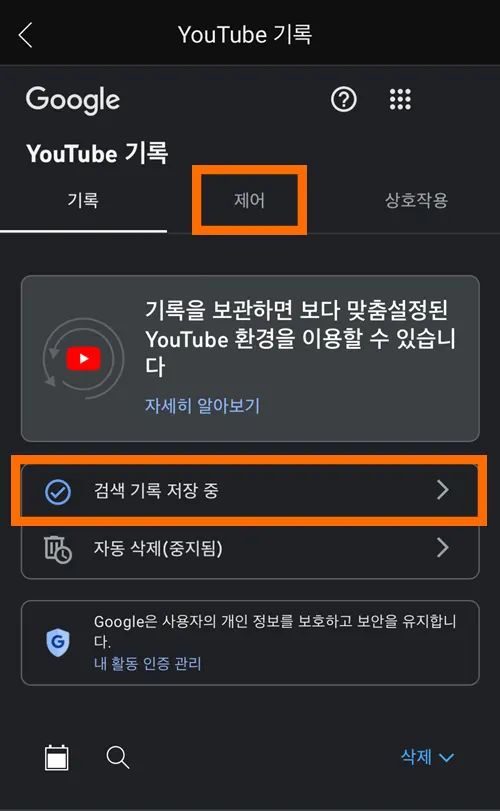
전체 기록 관리에서 유튜브 기록이 나오게 되는데요.
상단에 제어 버튼을 눌러도 되고, 밑에 검색 기록 저장 중을 눌러도 됩니다.
현재 설정이 검색 기록을 저장 중이라는 상태입니다. 제가 검색했던 검색어 기반으로도 알고리즘이 작동하는 걸 볼 수 있습니다.
검색 기록 저장을 하지만 그 밑에 자동 삭제를 활성화시키면 설정된 기간이 채워지면 초기화가 되겠죠.
우선은 위의 주황색 네모 친 2개 중 아무거나 하나를 눌러 줍니다.
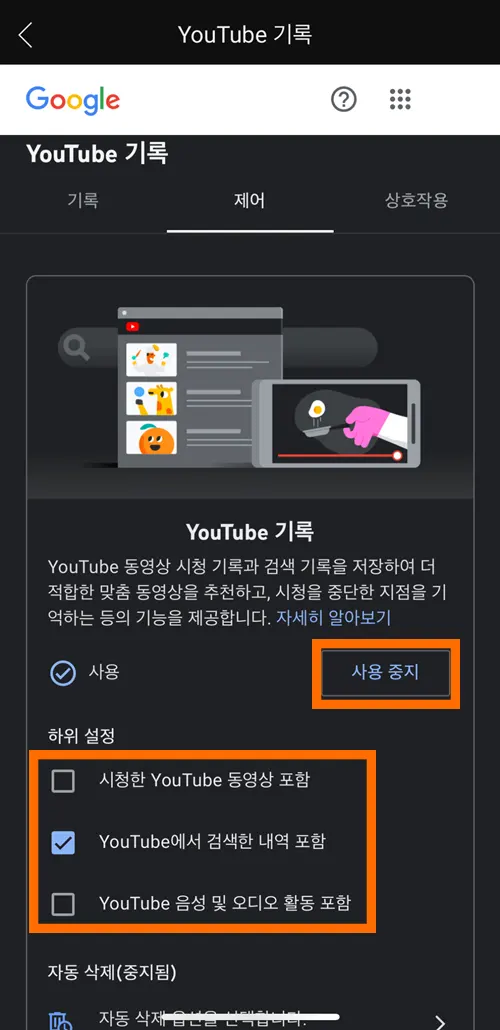
유튜브 기록 사용 중이라고 되어 있는데 사용 중지를 누르게 되면 더 이상 유튜브에서 기록하지 않게 됩니다.
하위 설정에 보시면 시청한 유튜브 영상과 검색한 내역, 유튜브 뮤직에 대한 항목을 체크할 수 있는데요.
저의 경우에는 검색한 내역만 기록하고 있었습니다.
이 3가지를 다 체크하게 되면 모든 유튜브 활동들을 기록하게 되고, 반대로 모두 해제하면 기록하지 않는다는 의미와 동일합니다.
3가지 중에 일부만 기록하는 데에 동의한다면 동의하는 영역만 체크하시면 되겠고요.
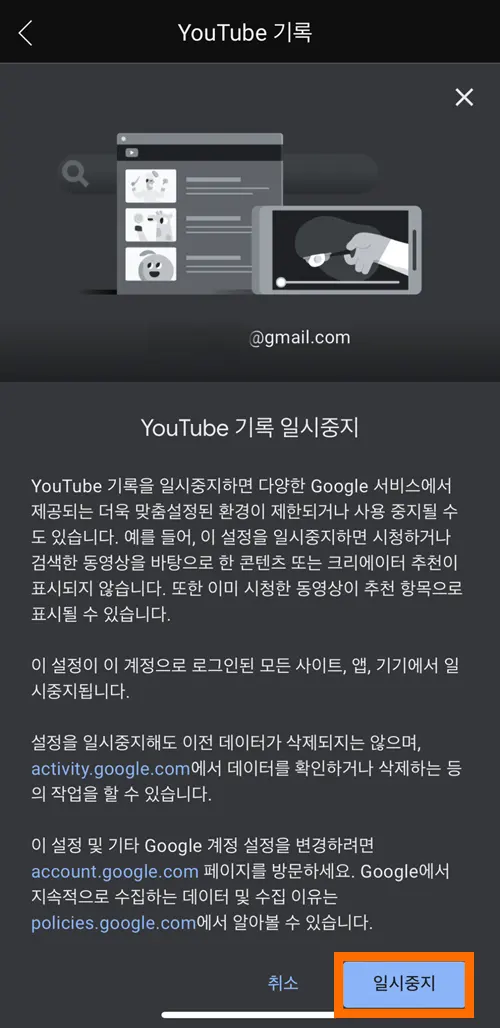
사용 중지를 누른 후 일시중지까지 눌러야 기록하지 않게 됩니다.
위에서 나온 대로 내가 시청한 영상 및 검색 기반 추천 콘텐츠가 나오지 않게 됩니다.
이 계정으로 로그인 된 모든 기기에서 적용되고요.
유튜브에 기록된 내역 삭제
유튜브의 기록 삭제를 통해서 앞으로의 행위들에 대한 설정을 했다면 이제는 과거의 행위들에 대한 설정을 할 차례입니다.
과거와 미래의 모든 기록을 없앰으로 알고리즘이 작동하지 않게 되는데요.
유튜브 기록에서 중간 아래 보시면 삭제 버튼이 있는 게 보이실 겁니다.
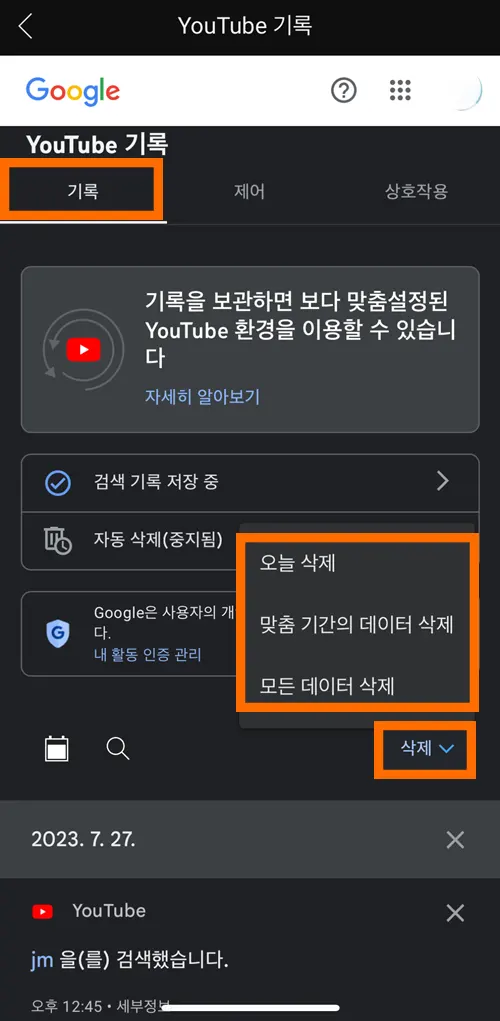
이 삭제 버튼을 누르면 오늘의 데이터를 삭제할 것인지, 특정 기간의 데이터를 삭제할 것인지, 아니면 전체 삭제할 것인지가 나오게 됩니다.
물론 알고리즘 초기화를 위해서 모든 데이터 삭제를 눌러 줘야 합니다.
유튜브에 남아 있는 모든 내역들이 삭제가 되어 이제는 유튜브 알고리즘 초기화 작업을 모두 마치게 되었습니다.
그 전까지는 아래에 유튜브에서 어떤 활동을 했는지가 아래에 뜨는데요.
저의 경우에는 검색과 관련된 것만 기록하였기 때문에 이렇게 7월에 검색한 내역이 뜨게 되는 것입니다.
이번 시간에는 유튜브 기록 설정을 끄고, 기존 기록의 전체 삭제를 통해서 유튜브 알고리즘 초기화 방법에 대해서 소개해 드렸습니다.
해당 팁들 외에 다양한 팁들은 아래를 참조해 주시면 감사하겠습니다.
함께 봐야 좋은 팁들
유튜브 검색기록 삭제 및 자동 삭제 이렇게만 하면 개인정보 O.K
유튜브 음원 추출 프로그램 설치 없이 사이트에서 mp3 다운
구글 검색기록 삭제 완벽 초간단 5초 컷 feat.엣지
구글 플레이 기프트카드 구매 및 사용처 with 아이폰
'IT 리뷰' 카테고리의 다른 글
| 아이폰 초기화 방법 - 중고거래 시 필수 작업 (0) | 2024.03.28 |
|---|---|
| 아이폰 카메라 좌우반전 설정 및 보정 방법 feat. 격자, 수준기 (0) | 2024.03.22 |
| 유튜브 검색기록 삭제 및 자동 삭제 이렇게만 하면 개인정보 O.K (0) | 2024.02.20 |
| 유튜브 음원 추출 프로그램 설치 없이 사이트에서 mp3 다운 (0) | 2024.02.19 |
| 사파리 탭 삭제 및 복구 초간단 방법 5초 컷 (0) | 2024.02.18 |




댓글